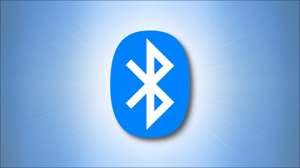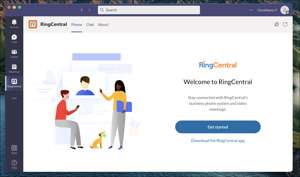Установка Linux на вашем Old Mac - это простой способ дать ему новую аренду жизни. Выберите легкое распределение Linux для достижения наилучших результатов и коготь назад некоторые характеристики, потерянные для хвост Обновления MacOS Отказ
Загрузка на Apple Silicon
К сожалению, поскольку в этом написании в июле 2021 года эта техника не будет работать на новом Apple Silicon Mac с системой M1 On-Chip или позже. Кореллиум уже удалось PORT LINUX, чтобы бежать в родом на микросхеме M1 , но процесс гораздо сложнее, чем просто написание файла изображения диска на палку USB.
Linux Kernel версия 5.13 включает в себя Поддержка новых фишек на основе ARM Так, надеюсь, поддержка для основных дистрибутивов, таких как Ubuntu, не слишком далеко. Прежде чем начать, убедитесь, что вы используете Mac на основе Intel. Вы можете выяснить какой тип Mac у вас есть Использование Apple & GT; Об этом меню Mac.
СВЯЗАННЫЕ С: Как проверить, использует ли ваш Mac использует процессор Intel или Apple Silicon
Создание загрузочных приводов USB Linux в MacOS
Форматировать свой диск
Для достижения наилучших результатов это хорошая идея Форматировать свой USB-накопитель до жира перед началом. Различные распределения Linux имеют различные требования к пространству, но около 4 ГБ достаточно для большинства распределений.
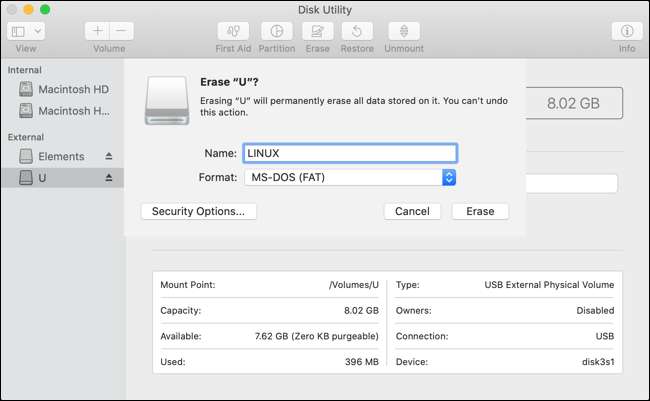
Запустите дисковую утилиту (поиск этого с Прожектор или найти его в приложениях и GT; Папка утилитов), затем нажмите на ваш USB-накопитель. Если вы удовлетворены, вы можете стереть диск, не теряя данные, нажмите «Стереть», а затем выберите «MS-DOS (FAT)» как формат и дайте ему имя. Нажмите Стремясь и дождитесь завершения процесса.
Конвертировать свой ISO
С помощью вашего Linux iso загружается, пришло время преобразовать его в формат IMG, чтобы он мог быть записан как монтируемый образ диска. Откройте терминал и введите следующую команду:
HDIUTIL Преобразовать /path/to/downloaded.iso-format udrw -o / путь / к / изображение
Заменять
/path/to/downloaded.iso.iso.iso
с расположением вашего загруженного ISO Linux, например, если
Ubuntu.iso.
находится в папке загрузки, вы можете ввести
~ / Загрузки / Ubuntu.iso
Отказ
Точно так же вам нужно будет предоставить пункт назначения, в котором будет размещен DMG (не нужно добавлять расширение «.dmg»). Для простоты мы рекомендуем использовать одно и то же место для обоих. Следуя с примера выше, вы можете ввести
~ / Загрузки / Ubuntu
Отказ
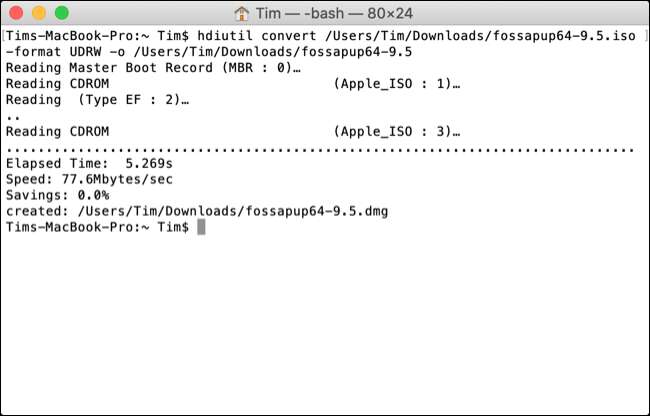
Пишите в USB.
С вашим файлом IMG готов к работе, пришло время писать в USB. Вернитесь к терминалу и введите следующее, чтобы получить список дисков:
Список Diskutil
Вы ищете идентификатор для USB-накопителя, который вы только что отформатировали. Если вы дали ему имя, такое как «Linux», то вы сможете обнаружить его под столбцом «Имя». Размер диска (например, 8 ГБ) может успокоить его тоже.
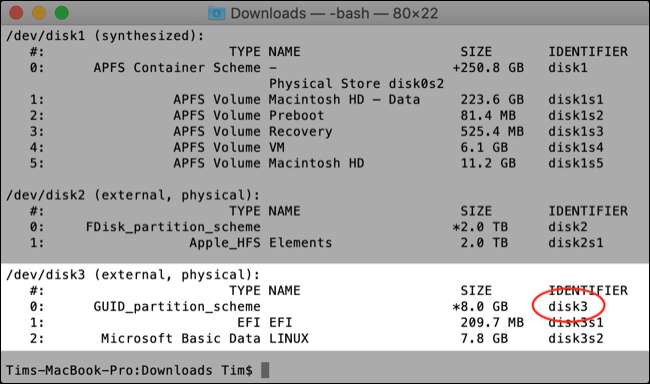
Теперь, когда вы знаете свой идентификатор, вам нужно размонтировать этот конкретный диск, чтобы вы могли написать ему файл DMG. Для этого используйте следующую замену команды
DiskX.
с идентификатором (например,
диск3.
на скриншоте выше).
Diskutil montountdisk / dev / diskx
Наконец, пришло время написать свой файл DMG на ваш USB-накопитель. Вы можете сделать это со следующей командой:
sudo dd, если = / path / to / image.dmg of = / dev / diskx bs = 1m
Вам нужно заменить
/path/to/image.dmg.
с пути к файлу DMG, созданном выше, и
/ dev / diskx
с идентификатором диска, используемым выше (например,
диск3.
). Вам будет предложено для вашего пароля администратора. Введите его, затем нажмите Enter, чтобы начать копию. Вы также можете попросить предоставить разрешение терминала для доступа к съемному объему, который вы должны предоставить.
Подождите, пока ваш Mac написать содержимое DMG на ваш диск. Это может занять некоторое время в зависимости от размера DMG и скорости вашего Mac или USB-накопителя. Если вы видите «диск, который вы вставили, не был читаем по ошибке этого компьютера, нажмите« Игнорировать »и продолжить.
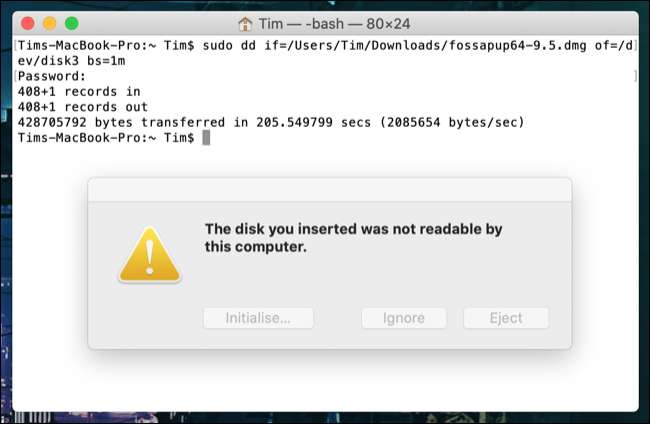
Boot Linux на вашем Intel Mac
Отключить ваш Intel Mac Затем вставьте USB-накопитель, если вы еще этого не сделали. Нажмите и удерживайте кнопку «Опция», затем нажмите и отпустите кнопку питания, чтобы начать свой Mac.
Сохраняйте свой палец, удерживаемый на кнопке «Опция», пока не увидишь список устройств, отображаемых на экране. Вы должны увидеть ваш загрузочный диск, скорее всего, маркируют «Macintosh HD» и отдельный USB-накопитель под названием «Загрузка EFI» с другим значком.
Нажмите на ваш USB-накопитель, затем нажмите на стрелку вверх по указывающей вверх, чтобы начать Linux. Ваш Mac теперь будет Boot от USB. Отказ Если вы решите установить Linux, рассмотрите с двойной загрузкой Организация для вашего Mac.
Ненависть терминал? Используйте вместо этого Balenacher
Хотя терминал предоставляет метод выполнения этого, который не полагается на дополнительное программное обеспечение, текстовые команды не для всех. Если вы предпочитаете использовать приложение для этого вместо этого, попробуйте Balenacher. Отказ
Это приложение с открытым исходным кодом обрабатывает весь процесс для вас, от преобразования изображения для безопасного копирования его на внешний объем.
У вас есть Windows PC, на котором вы хотите загрузить Linux? Увидеть наши инструкции о том, как Создайте загрузочный диск Linux в окнах.